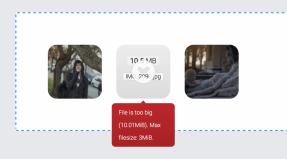كيفية نقل البيانات من كمبيوتر إلى آخر. كيفية نقل البيانات من كمبيوتر إلى آخر. عبر كابل الشبكة وواي فاي
يتم تخزين الصور ومقاطع الفيديو من العطلات والموسيقى والأفلام وملفات تثبيت البرامج والعديد من الملفات والمستندات على جهاز الكمبيوتر الخاص بالمستخدم الحديث. وعلى الرغم من أنه ليس في كثير من الأحيان، لا يزال هناك موقف عندما تريد إرسال مقطع فيديو إلى صديق من رحلتك الأخيرة، أو ملف تثبيت لبعض البرامج، أو، على سبيل المثال، تحتاج إلى تنزيل ملف من جهاز الكمبيوتر المنزلي إلى جهاز العمل الخاص بك. سأخبرك في هذه المقالة بعدة طرق تساعدك في نقل ملف من كمبيوتر إلى كمبيوتر.
نسخ الملفات
للقيام بذلك، نحتاج إلى محرك أقراص فلاش بسعة ذاكرة كافية، أو قرص مضغوط أو قرص DVD. إذا كانت الملفات تشغل مساحة كبيرة، فيمكنك استخدام محرك أقراص ثابت خارجي. نقوم بإدخال محرك الأقراص المحمول في موصل USB ونسخ البيانات، ويتم توصيل القرص الصلب الخارجي بنفس الطريقة. نحن ببساطة نقوم بنسخ الملفات على قرص مضغوط أو قرص DVD؛ وقد يتطلب ذلك تثبيت برنامج خاص لنسخ الأقراص. ثم نقوم ببساطة بإعطاء الجهاز المسجل لصديق.

باستخدام كابل الشبكة

استخدام خدمات استضافة الملفات
يمكن أن يساعدك هذا أيضًا إذا كان أصدقاؤك أو أقاربك يعيشون في مدينة أخرى، ولا توجد طريقة لتوصيل جهازي كمبيوتر مباشرة أو نقل محرك أقراص فلاش. يوجد اليوم العديد من خدمات استضافة الملفات: Cloud Mail.ru، Dropbox، Yandex Disk، Google Drive. الجوهر هو نفسه من حيث المبدأ بالنسبة للجميع. لقد كتبت سابقًا مقالًا عن Dropbox - ما هو نوع البرنامج وكيفية إعداد Dropbox، يمكنك قراءتها ببساطة عن طريق اتباع الروابط. قم بتثبيت البرنامج المحدد على كلا الجهازين. ثم تقوم بإضافة الملف المطلوب إلى مجلد التخزين السحابي المحلي الموجود على جهاز الكمبيوتر الخاص بك، وبعد ذلك تتم المزامنة التلقائية مع السحابة. بعد ذلك، يقوم مستخدم آخر بتشغيل خدمة مشاركة الملفات من جهاز الكمبيوتر الخاص به ويقوم بتسجيل الدخول باستخدام نفس صندوق البريد وكلمة المرور اللذين تستخدمهما. يتم إجراء المزامنة ويتم أيضًا إنشاء مجلد محلي بالملفات التي تم تنزيلها على جهاز الكمبيوتر الخاص به. يمكنه الآن عرضها أو نسخها أو حتى إضافة شيء خاص بها إلى المجلد. إذا كنت لا ترغب في الكشف عن معلومات تسجيل الدخول وكلمة المرور الخاصة بك، فيمكنك إنشاء رابط للملف في خدمة استضافة الملفات الخاصة بك وإرساله إلى صديق. وفي هذه الحالة سيتمكن من مشاهدته أو تنزيله.

يمكنك قراءة المقالة حول كيفية إعداد الوصول عن بعد عبر برنامج TeamViewer باتباع الرابط. ستكون هذه الطريقة أيضًا مفيدة جدًا إذا كنت بحاجة إلى ملف مخزّن على جهاز الكمبيوتر المنزلي الخاص بك في العمل. مع برنامج TeamViewer يمكنك تنزيله بسهولة. توضيح صغير - في هذه الحالة، يجب تشغيل الكمبيوتر المنزلي. وأيضًا من خلال برنامج TeamViewer، عند إنشاء اتصال، يمكنك تنزيل الملفات وعرضها من كمبيوتر آخر.

ربما هذا كل شيء. اكتشفنا كيفية نقل ملف من كمبيوتر إلى آخر. اختر الطريقة التي تناسبك وأنا متأكد من أن كل شيء سينجح.
قيم هذه المقالة:هناك العديد من الحالات التي يكون فيها من الضروري نقل أو نقل الملفات من كمبيوتر إلى آخر: من مجرد "من فضلك أرسل لي هذه الصورة" إلى نظام معقد لتبادل المعلومات في إطار العمل أو العملية التعليمية.
عندما تنشأ هذه الحاجة، يصل الكثيرون إلى محرك أقراص فلاش غير معتاد - ولكن لحسن الحظ، إذا كانت الأجهزة متصلة بنفس شبكة WiFi، فهناك طرق أخرى لنقل الملفات دون استخدام محركات أقراص خارجية. وفي هذه المقالة سوف نلقي نظرة فاحصة على العديد من هذه الأساليب ونناقش جوانبها الإيجابية والسلبية.
مجموعة المشاركة المنزلية (لأجهزة الكمبيوتر التي تعمل بنظام التشغيل Windows 7 و8 والإصدارات الأحدث)
يمكن دمج العديد من أجهزة الكمبيوتر التي تعمل بنظام التشغيل Windows 7 والإصدارات الأحدث على نفس شبكة WiFi في ما يسمى بالمجموعة المنزلية. تعد مجموعة المشاركة المنزلية طريقة سريعة ومريحة للوصول المستمر إلى الملفات المشتركة. يحل هذا الابتكار محل المجلدات المحلية المستخدمة للتعاون في الإصدارات السابقة من Windows. وهو مناسب تمامًا للوصول إلى بيانات العائلة أو مشاركة المستندات في مكتب صغير.
لا يتطلب HomeGroup اتصالاً بالإنترنت للعمل، مما يجعله ليس فقط مستقلاً عن الظروف الخارجية، ولكنه أيضًا سريع بما يكفي لنقل الملفات الكبيرة والكبيرة جدًا.
كيفية إعداد مجموعة المشاركة المنزلية على ويندوز

يمكنك تغيير أي إعدادات لمجموعة منزلية وعرض كلمة المرور في لوحة التحكم بالكمبيوتر -> الشبكة والإنترنت -> المجموعة المنزلية.
كيفية الاتصال بمجموعة مشاركة منزلية تم إنشاؤها بالفعل

الاستخدام المثالي: تبادل البيانات بين أجهزة كمبيوتر متعددة في نفس العائلة.
سحابة التخزين
تسمح لك التقنيات الحديثة بتخزين الملفات في التخزين السحابي ("السحابة")، مما يتيح الوصول إليها من أي جهاز متصل بالإنترنت. يكفي التسجيل مرة واحدة واستخدام السحابة كمجلد عادي على جهاز الكمبيوتر الخاص بك. علاوة على ذلك، من المرجح أن يكون لديك إمكانية الوصول إلى خدمة واحدة على الأقل (حتى لو كنت لا تعرفها) لأن كل نظام تشغيل حديث يمنح مستخدميه تلقائيًا إمكانية الوصول إلى التخزين السحابي الخاص به. لمستخدمي Windows، هذا هو OneDrive، لنظام iOS - iCloud Drive، لنظام Android - Google Drive. إذا كنت تريد استخدام خدمة أخرى لسبب ما، فنوصيك بالاهتمام بـ Dropbox أو Yandex.Disk الروسي.
الميزة الرئيسية لهذه الطريقة هي استقلالها الكامل عن أنظمة التشغيل والأجهزة. تتوفر ملفاتك على جهاز الكمبيوتر والهاتف والجهاز اللوحي الخاص بك لفترة غير محدودة من الوقت في شكل مناسب (يتم الاحتفاظ ببنية الدليل)، ويمكنك تخزين أي عدد من الملفات تقريبًا.
العيب الرئيسي للتخزين السحابي هو أنه من أجل الاستخدام الأمثل لا تحتاج إلى شبكة WiFi فحسب، بل تحتاج إلى اتصال جيد بالإنترنت. إذا كان اتصالك ضعيفًا، فقد تجد نفسك في موقف يتعين عليك فيه الانتظار عدة دقائق (أو ربما حتى ساعات) حتى يتم تنزيل الملف المطلوب.
كيفية نقل الملفات من جهاز كمبيوتر (Windows) إلى هاتف (Apple iPhone) باستخدام OneDrive كمثال

سيبدو العمل مع الخدمات السحابية كما هو تقريبًا بالنسبة للأجهزة الأخرى.
رسل أو البريد الإلكتروني
ليس سراً أن الطريقة الأكثر استخدامًا لتبادل الملفات هي إرسالها باستخدام برامج المراسلة الفورية أو البريد الإلكتروني. يمتلك كل مستخدم تقريبًا برنامج مراسلة واحدًا على الأقل مثبتًا (WhatsApp وViber وSkype) أو شبكة اجتماعية تتمتع بإمكانية إرسال الرسائل (VKontakte وFacebook/Messenger). إذا كان مستلم الملف موجودًا في جهات الاتصال الخاصة بك، فأنت بحاجة فقط إلى إرفاق الملفات بمراسلاتك - وقد انتهيت!
الميزة التي لا يمكن إنكارها لهذه الطريقة هي بساطتها وسهولة الوصول إليها حتى بالنسبة للمستخدمين الأقل أمانًا؛ بالإضافة إلى ذلك، لا يعتمد الأمر على نوع الجهاز (كمبيوتر، هاتف، جهاز لوحي) ونظام التشغيل.
العيوب واضحة أيضًا: لا تحتاج فقط إلى اتصال جيد بالإنترنت (كما في حالة التخزين السحابي)، بل تحتاج أيضًا إلى وجود برنامج مراسلة/بريد إلكتروني على كلا الجانبين. حتى في ظل هذه الظروف، من المرجح أن يكون حجم وعدد الملفات المنقولة محدودًا بقواعد الخدمة المستخدمة (على سبيل المثال، يسمح لك Viber بإرسال ما لا يزيد عن 10 صور في المرة الواحدة).
الاستخدام المثالي: أرسل صورة الإجازة بسرعة إلى والديك على هواتفهم.
AirDrop لأجهزة أبل
يمكن لمستخدمي أجهزة Apple (iPhone وiPad وMacBook) نقل الملفات بسرعة إلى بعضهم البعض من خلال نظام مشاركة البيانات AirDrop.
كيفية نقل الملفات عبر AirDrop

الميزة الرئيسية لـ AirDrop هي إمكانية الوصول والاستقلال عن الاتصال بالإنترنت؛ فقط شبكة WiFi كافية. العيب الرئيسي هو أنه ملكية خاصة، ولا يمكن نقل الملفات إلا بين أجهزة Apple.
في آخر تحديثات Windows 10، تم تقديم تقنية NearShare المشابهة في السلوك، ولكنها حتى الآن مدعومة من قبل عدد قليل جدًا من الأجهزة. ربما، مع تطوره، سيتمكن مستخدمو Windows أيضًا من نقل الملفات بسرعة إلى بعضهم البعض.
الاستخدام المثالي: أعط صديقًا ملف PDF يحتاج إليه بشكل عاجل.
في الختام، نلاحظ بعض الطرق الأخرى التي يتم استخدامها لنفس الغرض، على الرغم من عدم مناقشتها بالتفصيل في المقالة (اكتب في التعليقات ما إذا كان الأمر يستحق إنشاء مقال منفصل أو استكمال هذا المقال؟)
- استخدم اتصالاً مباشرًا بين جهازي كمبيوتر: اتصال Ad-hoc.
- استخدم تطبيقات خاصة لمشاركة الملفات من AppStore / Google Play / Windows Store.
- نقل ملف كبير عبر متتبع التورنت. والمثير للدهشة أنهم يفعلون ذلك بهذه الطريقة أيضًا، وهو يعمل أيضًا.
لقد نظرنا إلى أربع طرق لنقل البيانات من كمبيوتر إلى كمبيوتر أو هاتف عبر شبكة WiFi. بعضها يتطلب اتصالاً بالإنترنت، والبعض الآخر لا؛ من المستحيل اختيار الخيار الأمثل، لأن كل واحد مناسب تماما لموقف معين. إذا كنت تعرف طرقًا مناسبة أخرى لمشاركة الملفات لم يتم تناولها في هذه المراجعة، فيرجى مشاركتها في التعليقات.
تم التحديث: 22 فبراير 2018 بواسطة: ماريا
اسمحوا لي أن ألاحظ على الفور: لا يهم ما إذا كنت تريد نقل الملفات الكبيرة من كمبيوتر شخصي إلى كمبيوتر شخصي، أو من كمبيوتر محمول إلى كمبيوتر محمول، أو من كمبيوتر شخصي إلى كمبيوتر محمول، أو العكس. ولا يهم - عبر الإنترنت أو عبر Wi-Fi (إنه نفس الشيء). أي من الخيارات الموضحة أدناه سوف يناسبك. لذلك، اختر الخيار الأكثر ملاءمة.
كيفية إرسال الملفات الكبيرة عبر الإنترنت؟
لا يمثل نقل الملفات من كمبيوتر محمول إلى كمبيوتر محمول أو من كمبيوتر شخصي إلى كمبيوتر آخر مشكلة. لكن نقل ملف كبير يمثل مشكلة بالفعل. لماذا؟
- يمكن للخدمات البريدية إرسال مستندات صغيرة فقط. على سبيل المثال، باستخدام mail.ru، يمكنك إرسال ملفات يصل حجمها إلى 25 ميغابايت عن طريق البريد. وأي شيء آخر سيتم نقله عبر رابط (صالح لمدة شهر).
- Skype وICQ وبرامج المراسلة الفورية الأخرى ليست خيارًا أيضًا. حتى فيلم بحجم 1.4 جيجابايت سيستغرق نقله وقتًا طويلاً. وبعد ذلك قد تظهر لك الرسالة "عفوًا، تمت مقاطعة التنزيل. آسف، نحن لسنا في العمل."
- لقد أصبحت خدمات استضافة الملفات المختلفة قديمة منذ فترة طويلة. وسرعة 30 كيلو بايت في الثانية أمر مثير للسخرية. سوف تقوم بتنزيل الصورة لمدة نصف ساعة.
اليوم هناك خيارات أفضل بكثير. لنبدأ بالأبسط والأكثر شعبية.
كيفية نقل ملف كبير بسرعة عبر μTorrent؟
إذا كنت مستخدمًا نشطًا للإنترنت وتقوم بتنزيل الأفلام والألعاب والموسيقى وأي شيء آخر بانتظام، فأنت تعرف بنسبة 100% ما هو μTorrent. على الأرجح، لقد قمت بتثبيته.
- حدد ما تريد إرساله واسحب هذا المستند إلى نافذة البرنامج.
- في النافذة التي تظهر، انقر فوق الزر "معالجة" (قد يظهر خطأ، ولكن بعد النقر فوق "موافق"، سيختفي على الفور).

- انتظر حتى يتم إنشاء ملف التورنت.

- انسخ الرابط وأرسله إلى صديق.


ويجب عليك أيضًا تمكين هذا البرنامج، وإلا فلن يتمكن صديقك من تنزيل أي شيء.
السرعة في μTorrent محدودة فقط بالتعريفة الخاصة بك، لذلك إذا كان لديك 100 ميجابت في الثانية، فسيتم تنزيل ملف تورنت كبير بسرعة كبيرة.
كيفية استخدام قرص ياندكس للنقل
هذه خدمة سحابية: بسيطة ومريحة ومجانية. بالإضافة إلى أنه ليس عليك تثبيت أي شيء. كل ما تحتاجه هو أن يكون لديك بريدك الخاص في Yandex.
إذا لم يكن لديك، فلديك خياران للاختيار من بينهما: تسجيله أو اختيار طريقة أخرى لنقل ملف كبير عبر الإنترنت.
التعليمات في هذه الحالة بسيطة جدًا أيضًا:


مستعد. الآن يمكن لصديقك تنزيل مستند كبير في أي وقت. ليس من الضروري أن تكون متصلاً بالإنترنت على الإطلاق.
هناك تحذير واحد هنا. بهذه الطريقة، يمكنك نقل الملفات التي يصل حجمها إلى 2 جيجابايت إلى Yandex. إذا كان وزنهم أكثر، فاستخدم برنامجا خاصا لنظام التشغيل Windows. يمكنك تنزيله من الرابط الذي توفره الخدمة. البرنامج سهل الاستخدام للغاية، لذا فإن فهمه لن يكون صعبًا.
الأحجام الكبيرة ليست مشكلة في Google Drive
لدى Google أيضًا خدمة سحابية مماثلة (كيف يمكننا العيش بدونها، أليس كذلك؟). لكنه أفضل عدة مرات. أحكم لنفسك:
- يمكنك تحميل الملفات بأي حجم (ياندكس - ما يصل إلى 2 جيجابايت)؛
- 15 جيجابايت من المساحة الحرة (ياندكس لديها 10 جيجابايت)؛
- يمكنك مشاركة المجلد مع أي عدد من المستخدمين.
وبالتالي، يعد Google Drive خيارًا رائعًا لنقل الملفات الكبيرة التي يصل حجمها إلى 15 جيجابايت عبر الإنترنت. سرعة التنزيل مذهلة، ولن تضطر إلى الانتظار طويلاً.

بالمناسبة، هنا يمكنك إنشاء مجلد ومشاركته مع أي عدد من الأصدقاء. للقيام بذلك، تحتاج فقط إلى تحديده، ثم انقر بزر الماوس الأيمن واختر "مشاركة".

قم بتمكين الوصول عبر الرابط (وأرسله إلى جميع الأشخاص) أو أضف عناوين بريدهم الإلكتروني في الحقل أدناه. ونتيجة لذلك، ستكون جميع المستندات التي تم تحميلها إلى هذا المجلد مرئية لهم دائمًا. يمكنهم هم أنفسهم الانتقال إلى Google Drive في أي وقت وتنزيلها.

يمكن إرسال ملفات ضخمة من Cloud Mail.ru
هناك طريقة أخرى وهي استخدام خدمة المطور المحلي لدينا.
كل شيء يتم بنفس الطريقة هنا:
- انتقل إلى https://cloud.mail.ru/ (يجب أن يكون لديك بريدك الخاص على mail.ru).
- انقل مستندًا كبيرًا إلى Mail.ru Cloud.
- حدده، وانقر بزر الماوس الأيمن واختر "الحصول على الرابط".
- انسخها وأرسلها إلى أصدقائك.
الميزة الإضافية الكبيرة للخدمة هي 100 جيجابايت من المساحة الحرة. ولكن هناك حدًا لحجم المستندات - لا يزيد عن 2 جيجابايت (مثل Yandex).
نقل الملفات عبر P2P
والطريقة الأخيرة لنقل الملفات الكبيرة بسرعة عبر الإنترنت هي من خلال شبكات P2P. هذا هو الخيار الوحيد الذي لا توجد فيه قيود على حجم المستند وسرعة النقل والمساحة الحرة. الشيء الوحيد الذي تحتاجه هو تثبيت برنامج شعبي. ومن خلاله سيتم نقل ملفات الإنترنت.
- قم بتثبيت برنامج StrongDC وتشغيله يدويًا من المجلد.
- في النافذة الجديدة، أدخل لقبك (يجب أن يكون فريدًا).

- انتقل إلى علامة التبويب "التنزيلات" وحدد المجلد الذي سيتم تنزيل جميع المستندات فيه.

- بعد ذلك، افتح علامة التبويب "مشاركة" وحدد ما تريد مشاركته. يوجد خياران هنا: إما مشاركة المجلد الذي يوجد به الملف المطلوب، أو إنشاء مجلد جديد ونقله هناك. احرص على عدم فتح مستندات مهمة أو أي شيء آخر بهذه الطريقة (بعد كل شيء، يمكن لأي شخص تنزيلها).

- احفظ الإعدادات بالنقر فوق "موافق".
- بعد ذلك، انقر فوق أيقونة "Public Hubs" وانتقل إلى أي شبكة (يجب عليك أنت وصديقك الذهاب إليها). في بعض الحالات، قد تكون هناك قيود: على سبيل المثال، للوصول إلى الشبكة، يجب عليك مشاركة 20 جيجابايت على الأقل من المعلومات. هل تلتزم بهذا المطلب أم تبحث عن شبكة أخرى؟

- عند تسجيل الدخول إلى شبكة واحدة، سيتم عرض جميع ألقاب المستخدم على اليمين. يحتاج صديقك إلى العثور على لقبك، انقر نقرًا مزدوجًا فوق زر الماوس الأيسر، وبعد ذلك سيتم تنزيل الملفات التي شاركتها. ثم كل ما تبقى هو تنزيلها.

وبطبيعة الحال، يجب أن تكون متصلا بالإنترنت في نفس الوقت.
وهناك خدمة أخرى رائعة لنقل الملفات الكبيرة وهي Dropmefiles (شكرًا فلاديميرللنصيحة).
المزايا الرئيسية:
- نقل الملفات حتى 50 جيجابايت؛
- مدة الصلاحية - ما يصل إلى 14 يوما؛
- سرعة تنزيل سريعة؛
- بحرية مطلقة.
استخدام هذه الخدمة بسيط للغاية:
- تحميل أي ملف.
- حدد فترة التخزين (تنزيل واحد، 7 أو 14 يومًا).
- إذا لزم الأمر، يمكنك تعيين كلمة مرور.

تنتظر حتى تتم معالجة الملف، ثم انسخ الرابط وأرسله إلى أصدقائك. يمكنك إدخال عنوان البريد الإلكتروني الخاص بهم هنا، في هذه الخدمة.
هذا كل شئ. حظا سعيدا، وسباق السرعة الكونية!
يصف المقال الطرق التي يمكنك من خلالها نقل البيانات من كمبيوتر إلى آخرمع ضمان سلامة البيانات ودون بذل الكثير من الجهد. قد يكون نقل الملفات والإعدادات والبرامج إلى جهاز كمبيوتر جديد أمرًا صعبًا ومخيفًا للمستخدم، خاصة إذا كان لا يعرف كيفية القيام بذلك بشكل صحيح ومن أين يبدأ.
غالبًا ما يعود الأمر كله إلى قيام المستخدم بنسخ البيانات الأكثر أهمية وضرورية من جهاز الكمبيوتر القديم إلى وسيط تخزين خارجي، ثم نسخها إلى القرص الصلب للكمبيوتر الجديد. هذه الطريقة موجودة أيضًا، ولكنها مرتبطة بخطر فقدان البيانات أثناء العملية و/أو نتيجة لنقل المعلومات. ولكن ماذا عن التطبيقات وإعدادات نظام التشغيل؟
في الواقع، هناك عدة طرق ستساعدك على نقل البيانات من كمبيوتر إلى آخر بجودة أفضل وبجهد أقل، والأهم من ذلك، مع ضمان السلامة.
محتوى:أدوات ترحيل البيانات
هناك العديد من الأدوات المساعدة لنقل البيانات والإعدادات والبرامج إلى جهاز كمبيوتر جديد. لاستخدامها، تحتاج فقط إلى تثبيت مثل هذا البرنامج على كلا الجهازين واستخدامهما لنقل ملفاتك وتطبيقاتك وإعداداتك.
يتم أيضًا توفير أداة بهذه الوظيفة مجانًا بواسطة Microsoft - Windows Easy Transfer. وعلى الرغم من أنه، بدءا من نظام التشغيل Windows 10، لم يعد متوفرا كأداة مساعدة مدمجة في نظام التشغيل، تقدم Microsoft استخدام تطبيق آخر لجهة خارجية - PCmover Express.
مبدأ تشغيل البرنامج هو كما يلي:توصيل جهاز تخزين خارجي بجهاز الكمبيوتر الخاص بك وتشغيل التطبيق؛ نقل بياناتك من جهاز الكمبيوتر الخاص بك إلى محرك أقراص خارجي ثم توصيله بجهاز كمبيوتر آخر تحتاج إلى نقل البيانات إليه؛ قم بتشغيل هذا التطبيق على جهاز كمبيوتر جديد ونقل البيانات من الوسائط الخارجية إلى هذا الكمبيوتر.
النسخ الاحتياطي واستعادة الملفات
تتيح لك أداة النسخ الاحتياطي والاستعادة المضمنة في النظام أيضًا نقل الملفات وإعدادات النظام إلى كمبيوتر آخر.

باستخدام هذه الأداة يمكنك إنشاء صورة النظام. ستكون هذه صورة كاملة لنظام التشغيل، بما في ذلك ملفات النظام والبرامج المثبتة والملفات الشخصية. يكفي فقط نشر صورة النظام التي تم إنشاؤها من الكمبيوتر القديم على جهاز كمبيوتر جديد.
فقط قم بنسخ الملفات
ولا تنس أيضًا إمكانية نسخ الملفات يدويًا، فبهذه الطريقة يمكنك نقل الملفات الشخصية من كمبيوتر إلى كمبيوتر. للقيام بذلك، قم بتوصيل وسيلة تخزين خارجية ذات سعة كافية بجهاز الكمبيوتر الخاص بك (على سبيل المثال، محرك أقراص ثابت خارجي) وانسخ جميع الملفات التي تحتاج إلى نقلها إليه. بعد ذلك، قم بتوصيل محرك الأقراص هذا بالكمبيوتر الجديد وانقل الملفات الضرورية.
إذا كانت جميع ملفاتك الموجودة على جهاز الكمبيوتر الخاص بك منظمة بشكل جيد وتعرف موقعها على القرص الصلب لديك، فلن تواجه أي صعوبات في تنفيذ هذه الطريقة.

بهذه الطريقة، ستتمكن من نقل الملفات، وليس الإعدادات. إذا كنت بحاجة أيضًا إلى نقل الإشارات المرجعية للمتصفح، فستحتاج إلى تصديرها/استيرادها باستخدام وظائف المتصفح نفسه. تحتوي جميع المتصفحات الحديثة أيضًا على وظائف المزامنة، والتي يمكنك من خلالها استيراد جميع الإعدادات.
سحابة التخزين
يمكن لخدمات التخزين السحابية تخزين بيانات المستخدم والإعدادات والبيانات الأخرى والقيام بعمل جيد في ذلك. للقيام بذلك، ما عليك سوى تثبيت عميل الخدمة على جهاز الكمبيوتر الخاص بك وتكوين حفظ البيانات بمساعدته. على جهاز كمبيوتر آخر، يكفي تثبيت نفس العميل وتسجيل الدخول إلى الحساب الذي قمت بإنشائه مسبقًا، وسيكون لديك حق الوصول إلى جميع البيانات المحفوظة فيه.
هناك العديد من هذه الخدمات في الوقت الحالي، وأشهرها Dropbox وGoogle Drive، بالإضافة إلى Microsoft OneDrive المدمج في Windows. يمكنك استخدام أي واحد مناسب لك.

إذا تعطل جهاز الكمبيوتر الخاص بك
إذا كان الانتقال إلى جهاز كمبيوتر جديد بسبب عدم تشغيل الكمبيوتر القديم، فيمكن أيضًا نقل البيانات الشخصية للمستخدم منه.
للقيام بذلك، قم بتوصيل القرص الصلب للكمبيوتر القديم بالكمبيوتر الجديد وتحقق من كيفية اكتشافه بواسطة نظام التشغيل (كل هذا يتوقف على أسباب فشل الكمبيوتر القديم). إذا تعرف عليه الكمبيوتر باعتباره محرك أقراص ثابتة آخر وكانت جميع الملفات متاحة للاستخدام عليه، فيكفي تنفيذ الإجراءات الموضحة في الفقرة "فقط انسخ الملفات". يمكنك فقط نسخها مباشرة إلى القرص الصلب لجهاز الكمبيوتر الجديد الخاص بك.
إذا لم يتم عرض ملفات القرص الصلب من جهاز الكمبيوتر القديم الخاص بك، فيمكنك استعادتها باستخدام برنامج استعادة بيانات القرص الصلب - Hetman Partition Recovery. للقيام بذلك، قم بتشغيله وفحص القرص الصلب الخاص بك. احفظ جميع الملفات التي اكتشفها البرنامج على القرص الصلب الجديد للكمبيوتر.

لا ينبغي أن يكون التبديل إلى جهاز كمبيوتر جديد أمرًا صعبًا بالنسبة للمستخدم. توفر بعض الأدوات أيضًا القدرة على نقل البرامج والتطبيقات المثبتة. ولكن العامل الأكثر أهمية في نقل البيانات هو الملفات الشخصية للمستخدم، والتي لا ينبغي أن تتلف أو تفقد أثناء العملية أو نتيجة نقل البيانات. يجب أن تساعد الطرق الموضحة أعلاه المستخدم على تجنب مثل هذه العواقب غير السارة.
تعد كيفية نقل الملفات من كمبيوتر إلى كمبيوتر سؤالًا شائعًا بين المستخدمين الذين واجهوا هذه المشكلة. إذا كنت بحاجة ماسة إلى نقل ملفات متنوعة من كمبيوتر إلى آخر، فستساعدك المعلومات الواردة في هذه المقالة. سننظر في طرق وخدمات نقل الملفات إلى جهاز كمبيوتر، ثم نستخدمها عمليا.
لماذا نقل الملفات من كمبيوتر إلى كمبيوتر
مرحبا ايها الاصدقاء! إذا كنت بحاجة إلى نقل الملفات من كمبيوتر إلى آخر، فهناك أسباب وجيهة لذلك.
لماذا نقل الملفات من كمبيوتر إلى كمبيوتر؟ سنجد الإجابة على هذا السؤال في هذا المقال. لذا، السبب الأول والرئيسي هو شراء جهاز كمبيوتر محمول (كمبيوتر) جديد.
على سبيل المثال، قررت استبدال جهاز الكمبيوتر الشخصي القديم الخاص بك بـ "صديق حديدي" جديد. ففي النهاية، لا يزال لديك ملفات مهمة على جهاز الكمبيوتر القديم الخاص بك ولا تريد أن تفقدها. أو تريد نقل المعلومات من جهاز الكمبيوتر الرئيسي الخاص بك إلى جهاز كمبيوتر محمول، لذلك فإن نقل الملفات باستخدام الأدوات المتاحة، والتي سنناقشها أدناه، سيساعدك على حل هذه المشكلة. أو حان الوقت لاستعادة نظام التشغيل Windows ويلزم إجراء تحديث عاجل للنظام. في هذه الحالة سأجيب بالتفصيل على سؤال كيفية نقل الملفات من كمبيوتر إلى كمبيوتر.
لذلك، يعد نقل الملفات إلى جهاز كمبيوتر عملية صعبة للغاية بالنسبة للمبتدئين. في بعض الأحيان تعمل بعض الأساليب والبعض الآخر لا يعمل. يتعين عليك البحث عن المعلومات على الإنترنت لفترة طويلة جدًا، ولكنها ليست دائمًا ذات جودة عالية ويتم التحقق منها. بعد ذلك، سأدرج لك خيارات فعالة لنقل الملفات:
- باستخدام ؛
- باستخدام القرص الصلب المحمول.
- نقل الملفات عبر كابل الشبكة؛
- نقل ملف إلى جهاز كمبيوتر عبر الشبكة (Wi-Fi، torrent، Yandex disk cloud، Google، Mail).
إذن، ما تم ذكره أعلاه هو كيفية نقل الملفات من كمبيوتر إلى كمبيوتر، والآن، دعونا نلقي نظرة على هذه الطرق بالتفصيل في المقالة.
يعد نقل الملفات إلى محرك أقراص فلاش ثم نقلها إلى كمبيوتر آخر هو الخيار الأسهل للمستخدم المبتدئ. من المحتمل أن كل من يستخدم أجهزة الكمبيوتر لديه محركات أقراص فلاش؛ فهي قادرة على تخزين غيغابايت من البيانات.
دعنا ننتقل إلى هذه العملية. إذا كان لديك محرك أقراص فلاش، فأدخله في منفذ USB بالكمبيوتر. بعد ذلك، انتقل إلى اختصار نظام "My Computer" للتأكد من اتصاله. عادةً ما يتم عرض محرك الأقراص المحمول باعتباره القسم الرابع من الوسائط القابلة للإزالة (الشكل 1).


تظهر قائمة بالأماكن التي يمكنك من خلالها نقل ملفاتنا. نختار نقطة الإرسال الأخيرة - محرك الأقراص المحمول الخاص بنا، كما هو موضح في الصورة الثانية. بعد ذلك، انتظر حتى يتم الانتهاء من نسخ العناصر. عادة ما تستغرق هذه العملية وقتا قصيرا. الآن، يمكنك نقل هذه الملفات إلى كمبيوتر آخر (الشكل 3).

نقوم بإخراج محرك الأقراص المحمول من هذا الكمبيوتر وإدخاله في جهاز آخر. ومن خلال السحب والإفلات المعتاد، نقوم بنسخ جميع البيانات المحفوظة إلى القرص الصلب لجهاز كمبيوتر آخر.
استخدام القرص الصلب الخارجي
في بعض الأحيان، يصبح من الضروري استخدام محرك أقراص ثابت خارجي لنقل الملفات. في هذه الحالة، سنحتاج إلى عدة أجهزة كمبيوتر وقرص صلب واحد لنقل المعلومات. يمكنك استخدام محرك أقراص ثابت خارجي محمول. أولاً، تقوم بتنزيل المعلومات من جهاز كمبيوتر واحد إلى محرك أقراص ثابت خارجي. ثم تقوم بتوصيل القرص الصلب بجهاز كمبيوتر آخر ونقل المعلومات هناك.
كيفية نقل الملفات من كمبيوتر إلى كمبيوتر عبر كابل الشبكة
هناك طريقة أخرى لنقل الملفات بسرعة إلى جهاز كمبيوتر - عبر كابل الشبكة. إذا لم يكن لديك مثل هذا السلك، فقم بشرائه من أي متجر يبيع أجهزة الكمبيوتر. ثم قم بتوصيله بكلا الجهازين، أي قم بتوصيلهما. بعد ذلك، على الكمبيوتر الأول الذي سنتلقى فيه ملفاتنا، انتقل إلى "جهاز الكمبيوتر"، وانقر على محرك الأقراص C وحدد الخصائص (الشكل 4).

من وظيفة الخصائص، انقر فوق علامة التبويب الوصول، ثم الإعدادات المتقدمة. تحتاج فيها إلى تحديد المربع الموجود أمام الكلمة - افتح الوصول المشترك إلى هذا المجلد وانقر فوق "موافق".
بعد تأكيد هذه العملية، يجب عليك النقر على "مركز الشبكة والمشاركة" في هذه النافذة. يمكنك الآن الانتقال إلى قسم جميع الشبكات، وتعطيل المشاركة المحمية بكلمة مرور، ثم حفظ جميع التغييرات (الشكل 5).

في هذه الحالة، قمنا بتكوين كابل الشبكة وهو جاهز لنقل الملفات.
ننتقل الآن إلى الكمبيوتر الثاني الذي سنقوم بنقل الملفات منه. يجب عليك الذهاب إلى قائمة البداية والكتابة في البحث - "عرض أجهزة كمبيوتر الشبكة". افتح هذا المجلد، وستلاحظ وجود كمبيوتر آخر متصل به. يمكنك الآن سحب وإسقاط أي ملفات على جهاز الكمبيوتر الخاص بك عن بعد.
كيفية نقل الملفات من كمبيوتر إلى كمبيوتر عبر الإنترنت
تساعد الشبكة أيضًا المستخدمين على نقل الملفات. يحتوي على العديد من التقنيات المختلفة القادرة على نقل الملفات دون مشاكل. يمكنك نقل الملفات باستخدام الخدمات السحابية. إلى الخدمات المشتركة:
- سحابة ياندكس.
- سحابة جوجل؛
- البريد السحابي.
- DropMeFiles
يمكنك استخدام خيارات أخرى، مثل التورنت وواي فاي. وهذا ما سنتحدث عنه. بعد كل شيء، بغض النظر عن كيفية النظر إليها، لا يزال يتعين عليك نقل الملفات إذا كنت تعمل على الإنترنت، أو تحتاج فقط إلى إرسالها أثناء الاتصال. تساعد هذه الخدمات المستخدمين على نقل الملفات المختلفة بكميات كبيرة.
نحن نستخدم سحابة ياندكس وجوجل والبريد
تعمل الخدمات السحابية على نفس المبدأ. يعد نقل الملفات أمرًا بسيطًا جدًا بالنسبة لهم. إنشاء حساب بريد إلكتروني في إحدى هذه الخدمات. قم بتسجيل الدخول، على سبيل المثال، إلى قرص Yandex. قم بتحميل الملفات هناك وحفظها. ثم قم بنسخ رابط الملف لتحميل الملفات المحفوظة من خلاله على جهاز كمبيوتر آخر.
تحتوي المدونة على مقالات حول الخدمات المذكورة أعلاه. أعتقد أنك ستكتشف كيفية نقل الملفات باستخدامها.
رفع الملفات عبر DropMeFiles
لقد تم بالفعل الكتابة عن هذه الخدمة. يجب أن أقول أنها مريحة للغاية وتنقل أي ملفات تقريبًا من كمبيوتر إلى آخر. كل ما يمكنني قوله عنه هو أنه يمكنه نقل كميات كبيرة من البيانات – تصل إلى 50 جيجابايت. بعد كل شيء، هذا مهم جدا لأي مستخدم.
كيفية نقل الملفات من كمبيوتر إلى كمبيوتر عبر شبكة WiFi
لنقل الملفات عبر شبكة Wi-Fi، تحتاج إلى توصيل كلا الجهازين بنفس جهاز التوجيه. إذا لم يكن لديك جهاز توجيه، فيمكنك القيام بذلك باستخدام هاتف ذكي عادي. الشيء الأكثر أهمية هو أن كلا الجهازين يمكنهما رؤية بعضهما البعض والقدرة على نقل الملفات والمجلدات.
كل شيء بسيط هناك. بعد كل شيء، الآن يستخدم العديد من المستخدمين الهواتف. لذلك، دعونا ننتقل إلى الممارسة. نقوم بتشغيل الوظيفة على الهاتف - "نقطة الوصول المحمولة" أو "نقطة الوصول". بعد ذلك، عليك إدخال كلمة المرور الخاصة بك لمواصلة تنزيل الملفات.
للقيام بذلك، انتقل إلى إعدادات نقطة اتصال الهاتف المحمول وأدخل كلمة مرور Wi-Fi الخاصة بك. ثم نحفظه. نقوم الآن بتوصيل كلا الجهازين بنقطة الوصول التي قمنا بتثبيتها على الهاتف. بعد ذلك، قم بتشغيل Wi-Fi على أجهزة الكمبيوتر وأدخل كلمة المرور هناك. ويمكننا البدء في نقل الملفات.
نقوم بإنشاء مجلد على الكمبيوتر حيث نريد نقل بياناتنا. ومن الضروري توسيع نطاق وصول الجمهور إليها. في خصائص المجلد، حدد الوصول المشترك من القائمة، وقم بتعيين القيمة على "الكل" وانقر فوق الزر "إضافة" (الشكل 6).

بعد ذلك، تحتاج إلى إجراء نفس الإعدادات على الكمبيوتر الثاني والانتقال إلى قسم "الشبكة" لنقل الملفات من الكمبيوتر إلى الكمبيوتر المحمول. يجب أن يتم عرض جميع أجهزة الكمبيوتر المتصلة على شاشتك بعد الإعداد.
نقل الملفات عبر السيول
يعد Torrent فرصة ليس فقط لتنزيل الملفات بسرعة على جهاز الكمبيوتر الخاص بك، ولكن يمكن نقلها إلى مستخدمين آخرين. للقيام بذلك، نحتاج إلى تثبيت برنامج تورنت وتحميل الملفات الضرورية هناك. ثم قم بتنزيل هذه الملفات على جهاز كمبيوتر آخر من هذا التورنت.
خاتمة
في هذه المقالة، نظرنا في مسألة كيفية نقل الملفات من كمبيوتر إلى آخر. في الواقع، في الممارسة العملية، يمكن لكل مستخدم القيام بذلك. من المهم فقط اتباع التعليمات التي تعلمتها من هذه المقالة. أوصي باستخدام أسهل الطرق لنقل الملفات التي لا تتطلب الكثير من الوقت لإعداد وتوصيل الوصول عن بعد بجهاز كمبيوتر آخر. حظا سعيدا والنجاح لكم أصدقاء!
احصل على مقالات مدونة جديدة مباشرة على بريدك الإلكتروني. املأ النموذج، وانقر على زر "الاشتراك".